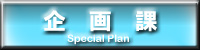第10回 PC-98と FDDエミュレータ
巷で話題の HxC Floppy Emulatorを PC-98で使用する試みと、安価な GOTEK製品の HxC化改造について。
2018/ 4/ 23 更新
[an error occurred while processing this directive]
[an error occurred while processing this directive]
注意事項
本件は、あくまで個人的な実験の結果です。
NEC、および関連会社への問い合わせや報告等は、サポート、
その他の業務を妨害することになりますので、いかなる方法でも絶対にしないでください。
本ページの内容は、メーカーの禁止している改造行為に当たります。
この情報を元に改造した結果、故障その他の障害が発生しても
TRISSは一切の責任を取りません。自己責任でお願いします。
市販のゲームソフト、ビジネスソフト等 FDメディアのイメージ化については著作権、複製権を侵害しない範囲でご使用ください。
FDDエミュレータは、不正にコピーしたソフトウェアを使用するためのものではありません。
なお、コピープロテクトのかかったメディアをイメージ化してもコピープロテクトにより正常動作しません。
HxC Floppy Emulator

● FDDエミュレータ
1980年代から 2000年代初頭まで、パソコンのデータを外部とやり取りする際に円形の磁気フィルムにデータを記録するフロッピーディスク (FD) が使用されていました。しかし、周囲の磁気の影響を受けず、記憶容量、読み書き速度の速い USBメモリの登場、パソコンのコスト削減、小型化から内蔵されている事が当たり前だったフロッピーディスクドライブ (FDD) が、外部接続 (USB接続 FDD等) として外に追いやられ、別売りのオプション化となって FDDの廃止が進み、現在ではドライブの製造自体が終息となりました。
記録メディアの方も 3.5インチメディアに関しては、海外で細々と作られているのみで、今後は入手が難しくなることが予想されます。
USB接続のもので、FDDを代替するものとしては、USBメモリが筆頭に挙げられます。USBメモリに特殊なフォーマットをすることで FDDとして認識させる方法や、PCサーバ向けには、NECの「Flash FDD」という 1.44MB FDDとして動作する USBメモリがあります。 自作 PCユーザーでマザーボードの BIOSアップデートの失敗してお世話になった方も多いと思います。筆者もその一人 (^ ^;;)。BIOSが飛んで起動しない状態でも古くからある FDDだけは認識するマザーでは重宝しました。ちなみに、現在は BIOS ROMの容量が増え 1.44MBに収まらないのでこの手は使えません。
FDDの代替として、USB I/Fを使用する製品は比較的多いのですが、マザーボードのフロッピーディスクインターフェース (FDD I/F) に直接接続するタイプの製品はかつて無く PC-9800シリーズ (PC-98)や、PC-8800シリーズ (PC-88)、X68000 (X68K)、MSX2、その他レトロ PCの分野では FDDの使用機会が多い (というより FDDが無いと話にならない) ので先行きが危ぶまれていました。
そこで、フロッピーディスクドライブをエミュレートする同人ハード制作プロジェクトが海外の有志の手でスタートしました。
公式サイトはこちらです。http://hxc2001.free.fr/floppy_drive_emulator/
HxC Floppy Emulatorは直接 FDDを置き換えるタイプのエミュレータです。FDメディアからデータを吸い出し、ディスクイメージのまま使用できます。保存先のメモリとして SDカードタイプと USBタイプの二種類があります。
一台で 2ドライブとしてエミュレートが可能です。FDDの動作だけでなく、動作音までビープ音で再現するというマニア好みの非常にユニークなハードウェアです。また、LCDインジケータ部分に読み書きしているトラック番号、ディスクサイドの情報もリアルタイムで表示されますので、ディスクイメージの検証にも便利です。
汎用 FDDエミュレータなので、PC-98に限らず、PC/AT互換機はもちろん PC-88、X68K、MSX2といったレトロ PCや、電子楽器、サンプラー、産業機械等多くの環境で使用できる優れものです。詳しくはHxC2001の公式ページの日本語 PDFファイル「SDCard_HxC_Floppy_Emulator_Product_Brief_JP.pdf」でご確認ください。
この HxC Floppy Emulatorは回路図、ファームウェアのソース、管理用ソフトウェアが全てネット上に公開されており、これをもとに自作可能 (というよりは本来は自分で作る) となっています。
ファームウェアは随時アップデートしていますので、定期的に公式ページをのぞいてみてください。
● HxC Floppy Emulator完成品の購入について
自作ではなく LOTHAREK社の完成品を購入したい方は以下のサイト、ショップで購入できます。
Lotharek online shop: http://www.lotharek.pl/category.php?kid=7
このサイトで購入できるのは個人ユーザーのみですのでご注意ください。法人ユーザーおよび、転売・販売目的での購入 (個人、法人問わず) はサイト内のフォームより LOTHAREK社への問い合わせが必要になります。支払はユーロです。
Lotharek ebay page: http://myworld.ebay.co.uk/lotharek1977/
ebay経由での購入も可能です。ユーザー登録は必須ではなくゲストアカウントでの購入も可能です。英ポンド決済で支払は Paypal (カード払いも含む) のアカウントが必要になりますが、面倒な手間も無く簡単で便利です。発送はポーランドから航空郵便です。在庫状況と時期によりますが届くまでに 2週間、長くて一カ月程度かかる場合があります。
ちなみに、筆者は 2016年 6月下旬に注文したところ一週間ちょいで届きました。イギリスの EU離脱のあおりでポンド安ですのでお買い得です。
なお、完成品は出荷時にきちんと動作チェックしてくれているとのこと (ebayでの購入時の返信メールより) で個人輸入でも安心です。(^ ^)
秋葉原 三月兎 (閉店): http://www.march-rabbit.jp/index.php?main_page=product_info&products_id=2968
店頭販売、デモ機の設置があります。ネット通販も有り即納ですが在庫切れになると次の販売までにしばらく時間がかかるようです。2016年 10月現在では個人輸入より 5,000円程度高いですが、確実に入手できることと販売店の保証がある点が強みです。
2017年2月現在、単なる閉店ではなく倒産との情報が入っていますので、ご注意ください。
HxC Floppy Emulatorを PC-98で使うには
PC-98において本体内のどこに設置するかは取りあえず置いておいて、既存の FDDとそのまま繋ぎ換えて動作させるには次の条件があります。
- パソコンが VFOの無いドライブを採用している
- マザーボード上の FDDインタフェースコネクタが 34ピン
- ペリフェラル 4ピン小型電源コネクタを用意できる
HxC Floppy Emulatorのコネクタは 34ピンコネクタ + ペリフェラル 4ピン小型電源コネクタです。ただし +12Vは使用していません。
● VFO回路について
VFO回路 (Variable Frequency Oscillator circuit) は、FDDから読みだされる信号からクロック成分を取り出しモーターの回転むらに起因する信号のずれを補正するものです。
FDDの動作に VFO回路が必要で、殆どの場合 FDD側かマザーボード側のいずれかに搭載しています。かつては、FDD 1台ごとに VFO回路が内蔵されていましたが、PC-98では 90年代以降コスト削減からマザーボード側に搭載するのが一般的となりました。
HxC Floppy Emulatorには VFO回路はありません。VFO回路が FDD側に必要な PC-98本体では、HxC Floppy Emulatorと PC-98の間に VFO回路を追加する必要がありそのままでは使用できません。HxC Floppy Emulator用 VFO回路につきましては、ネットで検索すれば見つかりますのでここでは省略します。(^ ^;;
本体内蔵だけではなく外付け FDDユニットにおいても同様です。なお、外付けドライブを置き換えたい場合はコネクタのピン配置にご注意ください。外付けドライブ内の制御基板に統一性はありません。Logitec製 3.5インチ外付けドライブの一部 (例:LFD-332) で一般の PC-98対応 FDDとはピン配置が逆のドライブが搭載されているケースがあります。
当研究所でVFOボード (TRI-005シリーズ) を作りましたので必要な方は所内売店へどうぞ。
● FDDケーブル
接続用 FDDケーブルは、(一般に) MIL規格コネクタの 34ピンストレートタイプのケーブルを使用します。PC/AT互換機の途中にねじれが入ったケーブルは PC-98では使用できません。
スリムタイプを除く 5インチ FDDはコネクタ部分がカードエッジになっているので別途 MIL規格 34ピンコネクタの FDDケーブルが必要になります。FDDエミュレータとは1ピンの向きが逆になる事があるのでご注意ください。カードエッジタイプは切り欠き側が 1ピン。エミュレータは左側が 1ピンです。MIL規格 34ピンメスコネクタを元のケーブルに圧着しても OKですが向きにご注意ください。
NEC FD1231T、CITIZEN Osd、SONY MPF520-F搭載モデルでは、PC-9821専用の反転ケーブルになりますのでご注意ください。PC/AT互換機用のケーブルを流用する場合は一方のコネクタをケーブル面の反対側かつ上下逆に付け替える必要があります。
● 26ピンコネクタのFDD搭載モデルについて
PC-9801FS、PC-9801FX、初代 98MATE、98FELLOW等の 3.5インチモデルに見られる 26ピンコネクタの機種で使用するには、26ピンを 34ピンに変換するケーブルと電源を分けるケーブルを作る必要があります。変換ケーブルの接続図につきましては、ネットで検索すればすぐに見つかりますのでここでは省略します。当研究所で変換するコネクタ (TRI-002) を作りましたので必要な方は所内売店へどうぞ。
● スリムタイプのFDD搭載モデルについて
PC-9801US等の省スペースデスクトップの NEC FD1139Cや、98NOTEの NEC FD1139T、NEC FD1238T、CITIZEN W1Dの 26ピンフィルムケーブルタイプのドライブを搭載している機種に接続する場合も変換ケーブルと電源ケーブルを作る必要があります。こちらも、当研究所で変換するコネクタ (TRI-007) を作りましたので必要な方は所内売店へどうぞ。
● PC-88のフィルム FDDケーブル搭載モデルについて
ちなみに、PC-88の場合は、PC-8801MA2/FE/FE2等フィルムケーブルを採用している機種があるので、やや難易度が高いです。PC-88VA2/VA3もマザーボード上のコネクタがハーフピッチの 68ピンなので単純にケーブルを変えるという事ができません。カードエッジをピンタイプに変換する必要があります。こちらも、当研究所で変換するコネクタ (TRI-001A) を作りましたので必要な方は所内売店へどうぞ。
● その他のパソコンについて
その他の X68000 (オートイジェクト機能対策が必要なので注意)、MSX (特に松下電器製 Panasonic FS-A1シリーズ)等々各モデルでコネクタの形状、ピン数が異なる場合もそれぞれ変換が必要になります。
● 電源ケーブル
FD1155、FD-55GFR搭載モデルのようにペリフェラル 4ピン小型電源コネクタの無い機種では、次のような電源分岐ケーブルが必要です。AINEX 二股電源ケーブル [ 15cm ] D2-1502B
● その他
2D (320KB)、2DD (640KB)、2HD (1.25MB)、2HDスリーモード (1.44MB) のどのモードでエミュレートできるかについては、PC-98側の FDD I/Fの仕様によります。接続する PC-98 FDD I/Fに非対応のモードでは動作しません。つまり 2HD専用 I/Fに HxC Floppy Emulatorを接続しても 3モードドライブのエミュレートはできません。
HxC Floppy Emulatorに対応する PC-98
● (比較的) 簡単に接続できる PC-98
具体的に例をあげると次のような機種が挙げられます。全てのモデルで検証したわけではありませんのでご注意ください。
○ NEC FD1155、NEC FD1155C搭載モデル
- PC-9801M
- PC-9801VM2
- PC-98XA
○ TEAC FD-55F (NEC FYD051)、NEC FD1055搭載モデル
- PC-9801F
- PC-9801VF2
○ NEC FD1035搭載モデル
- PC-9801U
※ そのまま置き換えが可能。
○ NEC FD1136C搭載モデル
- PC-98LT
※ そのまま置き換えが可能。
○ TEAC FD-55GFR搭載モデル
- PC-98DO
- PC-98DO+
※ シングル仕様の FDDエミュレータ 2台の場合、FDD I/Fの仕様上の理由でドライブ番号は両ドライブとも「S0」(ドライブ ID 0) とします。
※ ケーブルを MILコネクタタイプに交換する場合は、1ピンの向きにご注意ください。TEACのドライブは 1ピンが逆向きです。
※ HxC FDエミュレータ 1台で 2台をエミュレートする場合は次のようにします。ドライブ 1のコネクタのみに 14番ピン「ID#2」を切断した信号ケーブルで HxCと接続し、ドライブ 2のコネクタの 10番ピン「ID0#」と FDDエミュレータのディップスイッチの「ID2B」を ON (ドライブ Bの ID2#ピンに相当) にしてそのスイッチの端子に接続します。
ID1を使用すると正常動作しませんのでご注意ください。
※ カードエッジタイプのコネクタをピンタイプに変換するコネクタが無いのでケーブルの加工に難がありますが PC-8800シリーズも同様です。実際に PC-8801MA2にて検証済みです。
※ 検証用に当研究所で変換するコネクタを作りました。DISK IDはジャンパで ON/OFFできるほか、DISK ID信号の取り出しと接続ができますので便利です。必要な方は所内売店よりお申し込みください。基板のみの場合は一枚 880円 (普通郵便送料込み)。コネクタ付きの完成品は一枚 1,980円 (クリックポスト送料込)です。


※ PC-98DO+の増設 HDD用 4ピン小型電源コネクタを流用する場合はピン配置を確認すること。
○ NEC FD1158C搭載モデル
- PC-9801FS2, FS5, FS7
- PC-9801FX2, FX5
- PC-9801BA/M2
- PC-9801BX/M2
- PC-9801BA2/M2
- PC-9801BS2/M2
- PC-9801BX2/M2
- PC-9821Ae/M2
- PC-9821Ae/M7W
- PC-9821As/M2
- PC-9821As/M7W
- PC-9821Ap/M2
- PC-9821Ap/M7W
- PC-9821Af/M9W
- PC-9821As2/M2
- PC-9821Ap2/M2
- PC-9821An/M2
- PC-9821As3/M2
- PC-9821Ap3/M2
- PC-H98/105
※ PC-9801BA2/BS2/BX2を除いてケーブルが短いので設置場所によっては延長する必要があります。
※ 1ピンの向きに注意。接続時にマザーボードのシルク表示とはピン番が逆になりますがねじる必要はありません。
※ PC-9801BA/BX/BA2/BS2/BX2のマザーボードにある 4ピン小型電源コネクタは +5Vと +12Vが入れ替わっているので注意。
※ PC-9821Ae/As/Apの M7Wモデルで 2ドライブをエミュレートするにはパソコン本体側の設定を変更する必要があります。
※ PC-9821Afでは内蔵 FDD I/Fが 2ドライブに対応していないので、シングルドライブ設定でないと動作しないものと思われます。(未検証)
○ NEC FD1138T搭載モデル
- PC-9801BA/U2
- PC-9801BX/U2
- PC-9801BA2/U2
- PC-9801BA2/U7
- PC-9801BS2/U2
- PC-9801BS2/U7
- PC-9801BX2/U2
- PC-9801BX2/U7
※ マザーボード上に 34ピン FDDコネクタを搭載しているため 34ピンFDD用ケーブルがあれば接続可能。ただし、3.5インチドライブとの併用は不可。
※ 1ピンの向きに注意。接続時にマザーボードのシルク表示とはピン番が逆になりますがねじる必要はありません。
※ PC-9801BA/BX/BA2/BS2/BX2のマザーボードにある 4ピン小型電源コネクタは +5Vと +12Vが入れ替わっているので注意。
※ PC-9821Bp/Bs/Beでは、マザーボード上に 34ピン FDDコネクタの空きパターンがあるのでコネクタを取り付ければ、変換をせずとも使えるかも知れません。(未検証)
○ NEC FD1148T (34ピン)、NEC FD1231T、CITIZEN Osd、SONY MPF520-F搭載モデル
- PC-9801BX4
- 98MATE X (1995年 5月以降発売のモデル、PC-9821Xa7〜 Xa200、Xb10、Xc13、Xc16、Xc200、Xe10、Xt13、Xt16、Xv13、Xv20)
- 98MATE R (PC-9821Ra18〜Ra43、RaII23、Rv20、RvII26)
- 98MATE VALUESTAR (PC-9821V7〜 V233)
- 98MATE SERVER (PC-9821Rs20、RsII26)
- 98Pro (PC-9821St15、St20)
- 98Fine (PC-9821F166、F200)
- 98Multi CanBe (1995年 6月以降発売のモデル、PC-9821Cb2、Cb3、Cr13、Ct13、Ct16、Ct20、Cx2、Cx3、Cx13)
- CEREB (PC-9821C166、C200、C233)
- FC-9821Xa
- SV-98 model1A
- SV-98 model1A2
- SV-98 model3
- SC-9821X
- TWINPOS550II
- TWINPOS530
※ PC-9821専用 FDDケーブルの誤挿入防止キー (凸部) が必ず上になるように繋ぐ。汎用のため切り欠きが下側にもあり逆向きにも繋げられるので注意。

※ 3モードドライブとして認識させるには、HxC Floppy Emulatorへ繋ぐ FDDケーブルの 1ピンから 4ピンの信号線を切断 (未接続に) する。
PC-98の 1pin: 360/300 DRV0、2pin: DENSITY、3pin: 360/300 DRV1、4pin: HEAD LOADの各信号はエミュレータでは使用しないが GNDに接続されてしまうので不具合が出る。
PC-98で HxC Floppy Emulator準備編
詳しくは、公式ページの Downloadより英文のマニュアル PDFファイルをダウンロードしてご確認ください。ここでは、取りあえず PC-98で動作するまでの最低限のことを箇条書きにて解説します。
● SDカードの準備
使用できる SDカード、 SDHCカードの容量は 64MBから32GBまでです。
対応フォーマットは、FAT (FAT32/FAT16/FAT12) のみです。
ディスクイメージの管理、エミュレータの設定変更は Windowsや Mac上で専用ソフト「HxCFloppyEmulator.exe」を起動して行います。
- SDカードを FATでフォーマット
- HXCSDFE.CFG (設定ファイル) を公式サイトよりダウンロードし SDカードにコピー。いくつか種類がありますが「Default」フォルダのもので OK。
- 管理ソフトを公式サイトよりダウンロードし Windowsや Mac上で HxCFloppyEmulator.exe起動
- シングルドライブモード、動作音エミュレートの音量といった変更が必要無ければ設定はデフォルトのままで良い。
- 設定を変更する場合は、SDカード内の HXCSDFE.CFGファイルを読み込み変更後に保存し、SDカードに戻す。
- ディスクイメージ (D88形式等) は、管理ソフトで HFEファイルに変換して SDカードに転送する。HFEファイルに変換すると約 3.7MBになる。
- ブランクディスクは HxC Floppy Emulator単独で作ることはできないので、事前に必要な分をSDカード内に作っておく必要がある。
ファイル名は日本語等の 2バイト系文字は使えませんのでご注意ください。文字化けします。
SDカードの Lockスイッチを操作することで書き込み禁止にできます。
● FDイメージファイルの作成、変換
専用ツールを利用します。ファイル名は「HxCFloppyEmulator_soft」です。
本エミュレータで使用できるイメージファイルは主に HFE形式です。「HxCFloppyEmulator.exe」を使用して作成するか、既存の D88形式等から HFE形式に変換してください。同ツールでイメージファイル内容の確認、編集も可能です。
対応する形式、変換方法等の詳細は、公式サイトの説明書 PDFファイル「HxC_Floppy_Emulator_Software_User_Manual_ENG.pdf」でご確認ください。
● HxC Floppy Emulator本体の準備
必ず本体の電源が切られた状態で行ってください。
- ディップスイッチで Disk ID (ドライブ番号) を設定。次の表を参照のこと。
- HxC Floppy Emulatorに PC-98本体から FDD信号ケーブルを接続 (1ピン注意)
- PC-98本体から電源ケーブルを接続 (+5Vと +12Vのピン配置に注意。+12Vの接続は必須では無い)
- SDカードを正面のスロットに装着する。
| エミュレートするドライブ数 | HxC Floppy Emulatorのドライブ番号 | ディップスイッチ設定 (1=ON, 0=OFF) |
|---|---|---|
| 2ドライブ | #1、#2 | 10000100 |
| 1ドライブ | #1 | 10000000 |
| 1ドライブ | #2 | 01000000 |
※シングルドライブとして動作させる際には、HxCFloppyEmulator.exeで設定を変更して設定ファイルに保存し、SDカード内の設定ファイルを新しい設定のものに書き換えてください。
● 電源 ON
接続に問題が無ければ、通電時に FDDとして認識され普通に動作します。認識されない、フリーズする、アクセスランプが点灯しっぱなしになる場合はただちに電源を切り、ケーブル接続、ディップスイッチの設定を確認してください。
PC-98で HxC Floppy Emulator操作編
● FD挿入
「<(左)」「>(右)」ボタンでマウントする HFEファイルを選択し「Λ(中央)」ボタンで決定。
● FDイジェクト
「Λ」ボタンを一回押す。「choose a file」メッセージを表示している状態が未挿入の状態。2ドライブの場合は両ドライブとも未挿入になる。
● ディスクチェンジ
「<」「>」ボタンのみで良い。イジェクトと挿入の操作を省略できる。
● 操作ドライブの変更
- 「Λ」ボタンを長押しすると機能選択モードになる。
- 「<」「>」ボタンで「Change Drive」を選択し「Λ」ボタンで決定。
- 「<」「>」ボタンで操作するドライブ「Drive A」、「Drive B」を選択し「Λ」ボタンで決定。
その他、ファイルのリネームも可能ですが、あくまでも簡易的なもので入力できるのは英大文字と数字のみ。スペース (空白) は入力できません。
PC-98で HxC Floppy Emulatorを使用した際の不具合
筆者が PC-9801BA2/M2、PC-9821V20/S5D3で実験したところ不具合が確認されました。
● FDDが 4ドライブになる (解決済み)
PC-98の FDD I/Fに HxC Floppy Emulatorを接続した場合は、シングルドライブモード、2ドライブモードともにドライブが 2つ余計に認識されてしまうので注意。PC-98では接続できる FDDは最大 4台までなので、ドライブ番号が重複するため他に FDDが接続されていると FDDが誤動作します。
Drive Selectピン (DS2, DS3) の処理と PC-98側のドライブ接続と通電の有無を確認する仕様の影響で不具合が出るものと思われます。PC-98では、ヘッドをリキャリブレートさせて Track 00信号が帰ってくることでドライブの接続の有無を確認しています。PC-98の電源投入後に FDDのヘッドが一瞬前後に動くのはこのため。
単純に Drive Serect3 (6ピン)、Moter ON/ Drive Select2 (16ピン) はマザーボード上で GNDに落ちているのでケーブルを切断しても無意味です。(検証済み)
NEC FD1148T (34ピン)、NEC FD1231T、CITIZEN Osd、SONY MPF520-F搭載モデルでは、1ピンから 4ピンを切断したケーブルと NEC純正 FD用分岐ケーブル (増設用 3.5インチフロッピィディスクドライブ「PC-9821XA-E02」等に付属のもの) を用い、シングルドライブ (ドライブ #1: CITIZEN OSD、ドライブ #2: HxC Floppy Emulator) として動作させたところ同様の不具合は出ませんでした。
なお、この PC-98での不具合は、電算機研究棟ゲストブックに報告がありました通り、最新βバージョンのファームウェアで解消していますのでファームウェアをアップデートしてください。バージョンは「V1_8_6_14a」で OKです。これにより、先述の不具合が無くなります。(検証済み)
● HxCファームウェアのアップデート手順
アップデートには SDカードが必要になります。ファームウェアのアップデート手順は次の通りです。
- 公式サイトより「SDCard_HxCFloppyEmulator_beta_firmware.zip」をダウンロードし解凍する
- SDカードをFAT32でフォーマットする
- 「HXCFE_V1_8_6_14a.upd」ファイル (ファームウェア) を SDカードにコピーする
- HxCに SDカードをセットする
- HxCの「<」「>」ボタン 2つを押した状態で電源を入れる (ONの後も 1秒程度押し続けてから離す)
- インジケータが点滅し書き換えが始まる (数秒かかります)
- 書き換えが終わると自動で再起動し、通常通りに起動する
一旦フォーマットして「upd」ファイルのみにしておかないと失敗することが多いです。左のインジケータが1秒起きに点滅する場合は、何らかのエラー表示ですので、数をカウントして添付の説明ファイルを確認してください。例えば、4回点滅する場合は、「upd」ファイルが見つからないという意味になります。
βバージョンですので PC-98以外のパソコンに接続した場合、何らかの不具合が出る可能性がありますのでご注意ください。
● HxCを外付け FDDユニットに組み込んだ際の問題点 (解決済み)
HxCを 外付けの FDDユニットコンピュータリサーチ製 CRC-FD3.5Sに組み込んで動作をテストしてみました。CPC-FD3.5Sは、FDDに TEAC FD-235GFを採用していて VFO回路が制御基板側にあるユニットです。
HxCに載せ換え PC-98の 1MB FDD I/Fに接続して動作させてみると 1MB、640KB (ミニジャック付き 2DD切り変えボードを使用) 共に読み書きができましたが、本体の設定変更が必要になりました。
HxCは2ドライブモード時にドライブ番号 1と 2を使用するため、そのままでは、PC-98の内蔵ドライブと重複してしまいアクセスランプが付きっぱなしで正常動作しません。ですので、ディップスイッチやセットアップメニューで内蔵ドライブの番号を 3と 4に変更する必要があります。
この不具合の原因は、4ドライブ認識してしまう事に関係するものですのでファームウェアを最新ベータバージョンにアップデートしてください。
● 640KBのイメージの動作について
640KBのゲ○ムソフトの FDイメージの動作について情報を頂きました。外付けで接続した場合において実ドライブでは正常に起動するものの HxCで起動できない FDイメージがいくつかあるとのことです。実ドライブでの動作についてはイメージファイルを書き戻したメディアを使用したとのことですのでイメージファイルの不具合ではなさそうです。
また、FDイメージによっては HFEファイルに変換しようとすると変換ソフトが強制終了してしまう事例もあったとのことですので、PC-98に接続して 640KBの FDイメージを使用する際はご注意ください。
HxC Floppy Emulatorの PC-98での使用感

PC-98での動作は非常に安定しています。読み書き、ディスクコピーについても異常はありません。ゲームソ… (ゲフンゲフン) 等の起動についても今のところ不具合はありません。FDメディアの劣化を気にせず気楽に使えるのが良いですね。これに慣れると FDDでの運用に戻れないかもしれません。
FDD動作音のエミュレート機能は動作確認にもなって面白いですが、ゲームプレイ時には邪魔になるかもしれません。(^ ^;;) HxCFloppyEmulator.exeを起動して設定を変更することが可能です。設定変更後は、設定ファイルを SDカードにコピーするのを忘れずに。
SDカードは 32GBまで対応していますが、ディスクイメージファイル数が増えると LCD画面を見ながらの選択が大変なので、小容量の複数の SDカードにジャンルごとに小分けするか、動作に必要なイメージだけその都度 SDカードにコピーするという使い方が良いでしょう。
SDカード (フラッシュメモリ) にディスクイメージファイルを入れたまま長期間 (概ね 1年以上) 放置すると不意にデータが消えたり、化けたりします。こまめにバックアップを取るようにしましょう。(^ ^)b
余談・産業用の FDDエミュレータ
● モーター駆動の無いドライブとしての需要
産業用の PC-98/ FC-98対応 FDDエミュレータ (と言うと語弊がありますが)は、塵が多い、振動があると言った過酷な環境下での使用からモーター駆動のドライブを排除したいという需要があったことから、歴史は古く 1985年に登場した初代 FC-9801の頃から NEC純正品として「ROMファイル」、「RAMファイル」として存在します。汎用拡張スロット (Cバス)、FC-9800シリーズ各機種の専用スロットに搭載するものがあります。
これらのハードは 1枚当たり 1MBタイプの FDD互換で動作をします。RAMファイル (98NOTEの RAMドライブに相当) に関しては、FDD同様に読み書きが可能でバッテリーバックアップで電源が切れてもいくらかの時間保存できますが、ROMファイルについては電源が切れてもデータが消えない代わりに専用の書き込みソフトが必要になります。
他にも、Cバス対応の製品としては、Contec社や Interface社等から「UV-EPROM」、「SRAM」、「EEPROM」、「フラッシュメモリ」等を搭載した FDD互換のボードが存在しました。なお、これらのボード類の販売、サポートはすべて終了しています。
ちなみに、これらのボードは通常の FDDとして動作しますので、FDD内蔵の機種に搭載する場合は、ドライブ番号が重ならないように設定しないと正常動作しません。
● 産業用 FDDエミュレータ
2016年現在の産業用の PC-98/FC-98対応 FDDエミュレータとして HxC Floppy Emulatorのようにドライブ自体をエミュレータに置き換えるものとしては、デンセイシリウス社のSS-FDA-D/98-A1やLand Computer社の製品として LDS-3FAがあります。
これらの製品は、個人のホビーユースでの入手はできませんのでここでは詳しく取り上げません。法人利用の PC-98や FC-98で FDDミュレータへ置き換えをご検討されている方は、直接各メーカーにお問い合わせください。
なお、HxC Floppy Emulatorの完成品につきまして、基本的には工場内の機器が発する強い外部ノイズ、防塵、振動等の対策は取られていません。利用者側で対策を講じる必要がありますのでご注意ください。また、HxC Floppy Emulatorは量産品ではなく少数生産の同人ハードですので使用方法や導入、動作保証について詳しいサポートが必要という法人ユーザーの方にはお勧めできません。法人ユーザーの方にはサポート体制が整っているデンセイシリウス社や Land Computer社の産業用 FDDエミュレータを強くお勧めします。
GOTEK Floppy Emulator を HxC仕様に改造する

● GOTEK製 Floppy Emulatorのファームウェアを書き換える
最近になって「STM32」32bit Flashマイクロコントローラを使用した安価な PC/AT互換機 1.44MB専用 GOTEK製 FDDエミュレータのファームウェアを HxC謹製のものに書き換えることで比較的安価に HxC仕様の FDDエミュレータを手に入れられる方法が確立しました。ここでは、実際に GOTEK製 FDDエミュレータ SFR1M44-U100Kを使って実験してみたいと思います。
ちなみに、今回は実験していませんが、LCDモジュールやボタンを追加する改造を行う事でより本家の HxCライクな FDDエミュレータに近づけることができるようです。 (後述)
● 必要なもの
- USB-TTL変換モジュール (例:SODIAL(R)FT232RLモジュール5V 3.3V FTDI USB TTL変換アダプタレッド)
- STM32ベースの FDDエミュレータ (例:GOTEK SFR1M44-U100K)
- 2.54mmピッチピンヘッダ (2連 5列。これから不要なピンを抜く)
- ジャンパーピン
- USBメモリ
- STM32 SerialBridgeのサーバIP、アカウントとパスワード (重要)
- 英語のちょっとした知識 (^ ^;;
プロテクトにより単純に書き換えることはできません。ファームウェア書き換えの際に必要な STM32 SerialBridgeのライセンスは有償 (1デバイスの書き換えにつき 10ユーロ) になります。支払は PayPalのみですので事前に PayPalアカウントを用意しておく必要があります。
まず、アカウントを入手するために hxc2001()hxc2001.com ("()"はアットマークに変換) へメールを送ります。返信が来たら指示に従い PayPalにて規定の料金を指定のメールアドレスに送ってください。その後に、サーバ IP、アカウントとパスワードがメールにて送られてきます。
トータルコストは、USBメモリを別として、Aliexpressで GOTEK製エミュレータと USB-TTL変換モジュールを直接輸入した場合は、書き換え時のライセンス料込で 1台あたり 4,000円以内。Amazonで揃える場合はやや高いですが 4,500円以内で収まります。(2016年 9月現在)
なお、改造元として GOTEK SFR1M44-U100Kを使用する場合は、結構雑な作りなのではんだ屑やコネクタのハンダ不良にご注意ください。繋いでもメディアを認識しない場合は、ハンダ不良の可能性が高いです(^ ^;;
● 使用するソフトウェアについて
まず、アカウントを入手するために hxc2001()hxc2001.com ("()"はアットマークに変換) へメールを送ります。返信が来たら指示に従い PayPalにて規定の料金を指定のメールアドレスに送ってください。その後に、サーバ IP、アカウントとパスワードがメールにて送られてきます。
必要な各種ファイルはこちらよりダウンロードしてください。 http://torlus.com/floppy/forum/viewtopic.php?f=33&t=1683
- STM32_SerialBridge.zip: 書き換え用ソフトウェア
- HXCFEUSB_HFE_beta_firmware.zip: ファームウェア、設定ファイル
- HxCFloppyEmulator_soft.zip: FDイメージファイルの作成、変換
Hxc2001公式サイトで最新版のファームウェア、ツールが入手できますので、定期的に確認してみてください。
- http://hxc2001.com/
- http://hxc2001.free.fr/floppy_drive_emulator/
● 書き換え時の注意点
- ファームウェアは現状ベータ版です。全ての環境で正常動作するとは限りません。ソフトウェアに起因する何らかの不具合が見つかった場合は、改善される可能性もあるので HxC2001の方へメール等で報告されることをお勧めします。
- GOTEK製 FDDエミュレータの信号レベルはLVTTLの 3.3Vです。一般の USB-TTL変換モジュールは 5Vなので注意。3.3Vに対応していることを確認してください。
- 書き換え作業時は基板むき出しでの作業になるのでショートに注意
- 改造行為ですので製品保証は無くなります。また、GOTEK社へのお問い合わせは一切ご遠慮ください (対策されるかも知れません)
- 書き換え作業時はインターネットに接続する必要があります。
● ファームウェア書き換え準備
- STM32 SerialBridgeのサーバ IP、アカウントとパスワードを入手
- USB-TTL変換機をパソコンの USB端子に接続しドライバをインストール。COMポート番号を確認する
- 2.54mmピッチピンヘッダ (リード線でも可) を FDDエミュレータにはんだ付け
- USB-TTL変換機のジャンパを 3.3Vに変更 (重要)
- FDDエミュレータの J3ジャンパをショートに変更 (リード線でも可)
- USBメモリ (フォーマットは FAT32/FAT16/FAT12に対応) に「HXCFEUSB_HFE_beta_firmware.zip」内のファームウェア (updファイル) をコピーする。
● ファームウェア書き換え手順

FDDエミュレータのピン配置は「STM32_SerialBridge.zip」添付のテキストを参照のこと。また、USB-TTL変換機についてはマニュアルもしくは基板上のシルク表示を参照のこと。
- USB-TTL変換機の TXDと FDDエミュレータの RX、USB-TTL変換機の RXDと FDDエミュレータの TXに繋ぐ (クロス接続)
- USB-TTL変換機の +5V出力、GNDを FDDエミュレータに接続 (VCCは 3.3Vなので注意)
- USB-TTL変換機と FDDエミュレータを繋いだらパソコンの USB I/Fに接続
- SecSerialBridge.exeを起動する
- 「COM Port」を確認し USB-TTL変換機の COMポート番号に合わせる (例:COM4)
- サーバIP、アカウント名、パスワードを入力し「Connect」ボタンをクリック。書き換え残り回数を確認
- 「Status」を確認しエラーがなければ「Program」ボタンをクリック。数分かかる
- 「Status」が「Complete!」になれば終了。J3ジャンパと繋いだケーブルを全て外す。
- +5Vと GNDを再度繋ぎ、電源を入れると FDDエミュレータの表示が「Ldr」になる
- 新しいファームウェアが入った USBメモリを FDDエミュレータに挿入
- しばらくして FDDエミュレータの表示が「hxc」に変われば書き換え完了


以降は、HxC Floppy Emulator同様です。各装置に接続し、FATでフォーマットした USBメモリに、設定ファイル (HXCSDFE.CFG) と HFEファイル (FDイメージ) を転送して改造 FDDエミュレータに挿入して使用します。
STM32 SerialBridgeでの書き換えは 1回のみです。以降のファームウェアのバージョンアップは装置単独で出来ます。 (後述)
最新のロットでは基板のバージョンが「B」に変わっているものがあります。違いは、下側 3列から左端の GNDピンを削除して 2列になっている点です。そのほかに違いはありません。書き換え自体も正常に終わりました。
● USBメモリの準備
USBメモリのフォーマットは FAT32/FAT16/FAT12に対応しています。最大ファイル数は、1000 (No.000 - No.999)です。
USBメモリに設定ファイル「HXCSDFE.CFG」をコピーします。「HXCFEUSB_HFE_beta_firmware」内の「Config_Files」フォルダ内の「Indexed_mode」フォルダ内のものを使用します。
このモードの場合は、作成、変換後の HFE形式 FDイメージファイルの名前を 「DSKA0000.HFE, DSKA0001.HFE, DSKA0002.HFE,...」とする必要があります。後ろの数字三桁がディスプレイの数字三桁に該当します。ファイルリストを作っておくと良いでしょう。
USBメモリの容量について改造前の GOTEKだと 2GBまでとなっているようですが、HxCファームウェアに書き換え後は 16GBでも OKでしたので、32GBまで対応なのでしょう。USB HDDにも対応しているようです。
作業の手順や詳細は、添付の英文テキストに箇条書きで書いてありますので、よく読んでください。それほど難しくありません。
● GOTEK ドライブの設定について
PC-98においては、ドライブ番号設定「S0」、「S1」以外弄る必要はありません。
● 操作
「Hxc」表示の場合は、USBメモリ、イメージファイルを認識していない (FDメディア未挿入) 状態です。
「Hxc」表示の時に設定ファイルとイメージファイルの入った USBメモリを取り付けると3桁の数字に変わります。
左ボタンで数字が減少。右ボタンで数字が増加します。ボタンを押し続けると早く数字が進みます。ボタンを押して数字が変わると同時にディスクチェンジとなります。
緑色のLEDがアクセスランプです。点灯中はボタン操作、USBメモリの挿抜、電源を切ってはいけません。USBメモリ内のデータが破壊される可能性があります。
イジェクトする場合は、USBメモリを抜きます。
● ファームウェアのアップデート
Hxc2001公式サイトで最新版のファームウェアが入手できます。ファイル名は「HXCFEUSB_HFE_beta_firmware.zip」です。手順としては次の通りです。
- 更新するファームウェア (*.upd) を USBメモリ (FAT32/FAT16/FAT12) にコピー
- エミュレータのUSBコネクタに挿入し、二つのボタンを押した状態で電源を入れる
- ボタンをそのままで通電後 2秒程度待つとファームウェアの更新が行われる。(数秒かかります)
ディスプレイにエラーコードが出た場合は、ファームウェアに添付されているテキストを参照してください。
ファームウェアは本エミュレータに対応するものを使用してください。間違って異なる種類のファームウェア (SDカード用など) を書き込んだ場合は正常動作しません。
● 運用に当たっての注意事項
- アクセスランプ点灯中に USB記憶装置の挿抜、電源を切ると USB記憶装置内のデータが破損する恐れがあります。
- USBメモリ等フラッシュメディアに記録された情報は、時間の経過により消失することがあります。一時的な保管場所とし、大事なデータはこまめにバックアップを取りましょう。
- 本エミュレータは、簡易的な製品ですので業務、産業用途にはお勧めいたしません。法人ユーザー様向け製品をご利用ください。
- I2Cシリアルポート仕様の OLEDモジュール (例:GAOHOU 0.91 "OLEDディスプレイモジュール128 * 32液晶画面IIC I2CシリアルポートArduino用)
- 押しボタンスイッチ
- 圧電ブザー
- 公式サイトより HXCFEUSBの 最新ファームウェアをダウンロード。
- 最新ファームウェア「HXCFEUSB_V3_1_16_3a.UPD」 (2018年 3月現在) を USBメモリにコピーし、FDエミュレータの USBコネクタに取り付ける。
- 正面の 2つのボタンを押しながら電源を入れる。
- LED表示が激しく明滅してしばらくして FDDエミュレータの表示が「hxc」に変われば書き換え完了。
- 電源を切り、電源ケーブルも抜く。
- 7セグメント LEDモジュールに繋がる 4本のケーブルを外す。
- OLEDモジュールに 4本のケーブル接続する。(ピンアサインは「Add_On_MODS」フォルダ内の画像ファイルを参照のこと)
- 「JA」ジャンパに押しボタンスイッチを接続する。(このスイッチが SELECTボタンになる)
- 「JB」ジャンパに圧電ブザー (ピエゾブザー) を接続する。(必要に応じて。無くても OK)
- USBメモリに「Normal_mode」フォルダ内の設定ファイルをコピーし、FDエミュレータの USBコネクタに取り付ける。
GOTEK版 HxC Floppy Emulatorの PC-98での使用感

接続については、本家と同じですのでそちらを参考にしてください。
PC-9821V20/S5D3で DOSの起動に成功しました。ディスクチェンジも OKです。3モードドライブとして認識させるには、1番ピンから 4番ピンをカットするのは本家と変わりません。
PC-9801BA2/M2でも DOSの起動に成功しました。ディスクチェンジも OK、2台接続して 2ドライブ運用も問題ありません。
PC-98DO+では、第一ドライブのみ FDエミュレータに交換し、98モード、88モードともに OSの起動に成功しました。FDエミュレータの FDイメージから 5インチドライブへの書き戻しも問題ありません。
ちなみに、MSX2+の SONY HB-F1XDJでも DOSの起動に成功しました。これで、ベルト交換ともおさらばですね。(^o^)
● 不具合
今のところ、USBメモリを取り付けない (FDメディア未挿入) で内蔵 HDDから起動しようとすると、エミュレータのアクセスランプが点灯して起動できないという不具合があります。この場合は、USBメモリを一旦取り付ければ OKです。
● 本家にはない欠点と利点
本家に比べるとシーク音のエミュレートやパソコンに合わせた詳細なドライブの設定ができません。3桁表示のディスプレイしかなくファイル名が固定となるのでファイル管理が面倒というのが欠点となります。なお、先述の通り LCDディスプレイについては、改造で取り付けることもできます。
利点としては、GOTEK版はもともと 1ドライブ仕様なので PC-98では本家 HxC (正式ファームウェア) に見られた余計なドライブが出てきません。本家 HxC 1台で 2台をエミュレートするよりも GOTEK製 2台の方が操作の手数が少なく簡単です。また、LCDモニタが無い分ファイルの選択が速いのも良いですね。PC-98や PC-88にはこちらの方が向いているかもしれません。コストも安いので手放せなくなっちゃいますね。(^o^)
● おわりに・実験してみたいという方へ
個人的に実験してみたいという方は、お手伝いしますのでメールもしくは、技術部のフォームにてご相談ください。パーツの入手費用、ケーブル製作費用、ファームウェア書き換えライセンス料、筺体への組み込み工賃等の費用負担が発生する場合につきましては有償になります。ご了承ください。m(_ _)m
ただし、転売・販売目的 (自社サイト、オークションへの出品、単体、組み込み等問わず) 、事業、産業用途でのご使用につきましては、お手数ですがご自身にて hxc2001.comに直接ご相談ください。当方では一切対応できません。
GOTEK Floppy Emulatorの OLED化改造
● OLEDディスプレイへ交換
GOTEK FDエミュレータの HxC化改造ファームウェアは、I2Cシリアルポート仕様の LCDに対応していましたが、OLEDにも対応するようになりました。
LCDの場合は、コントローラや抵抗を追加する必要がありましたが、OLEDの場合は必要なパーツを用意してケーブルで繋ぐだけなので改造自体は非常に簡単です。ケースの加工の方が面倒かも (^ ^;;
● 必要なもの
● OLED交換手順
以降の手順について、GOTEK FDエミュレータは、すでに HxC化に改造していることが前提です。ファームウェアのバージョンアップについては、FDエミュレータ単体でも出来ます。
ピンアサイン、接続図は、HXCFEUSBの 最新ファームウェア内の「Update_And_Usage_Documentation_README」フォルダ内、「Add_On_MODS」フォルダに画像ファイルがあります。
以上で改造は終了です。あとは適宜ケースを加工して完了になります。OLEDモジュールの固定はグルーガンでホットボンドを使うと良いでしょう。両方とも 100均で買えます。
● 結果

これでより HxCに近づきました。シングルドライブモード固定以外は HxC同様になります。ファイル名を固定する必要も無くなります。文字は小さいですがコントラストが強く認識し易いです。
eBayの方に OLEDに改造済みの GOTEK FDエミュレータも比較的安価に出品されているので、 FDエミュレータを輸入して 1から改造する手間を省きたいならそちらを買うのも良いかも知れません。
PC-9801, PC-9821, PC98-NXは NEC社の商標または登録商標です。
Windows, MS-DOSは Microsoft社の商標または登録商標です。
この他、製品名、型番等は、一般に各メーカーの商標または登録商標です。